Як: одна прихована функція, яку може використовувати кожен власник iPhone
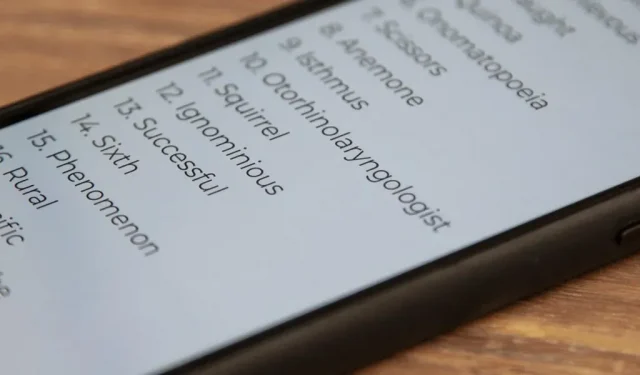
Існує цілий світ прихованих функцій iPhone, які ви можете втратити, але цей незрозумілий інструмент iOS вам обов’язково слід включити, щоб він був готовий, коли вам це знадобиться.
Деякі програми для iPhone мають аудіоінструменти, які допоможуть вам навчитися вимовляти конкретне слово, яке ви шукаєте. Наприклад, одна програма має невеликий значок динаміка поруч зі зміною вимови кожного слова. Торкніться цього, щоб почути, як звучить слово. Але вам не потрібен сторонній додаток, тому що iOS має вбудований інструмент вимови, і вам навіть не потрібно залишати поточну сторінку, на якій ви перебуваєте.
Коли ви читаєте та натрапляєте на слово, яке ви не знаєте, як вимовляти, натисніть і утримуйте його або двічі торкніться його, щоб вибрати його, залежно від програми, яку ви використовуєте. Наприклад, у Notes можна робити обидва, тоді як у Safari іноді можна лише довго натискати. Після виділення слова має з’явитися контекстне меню. Якщо ні, клацніть виділене слово один раз, щоб воно з’явилося.
Варіант, який ми шукаємо, – це Speak. Якщо ви не бачите його відразу, натисніть стрілку вправо, щоб побачити більше варіантів. Якщо ви не бачите його після цього, переконайтеся, що вибране мовлення ввімкнено в меню «Налаштування» -> «Доступність» -> «Голосовий вміст», а потім повторіть спробу.
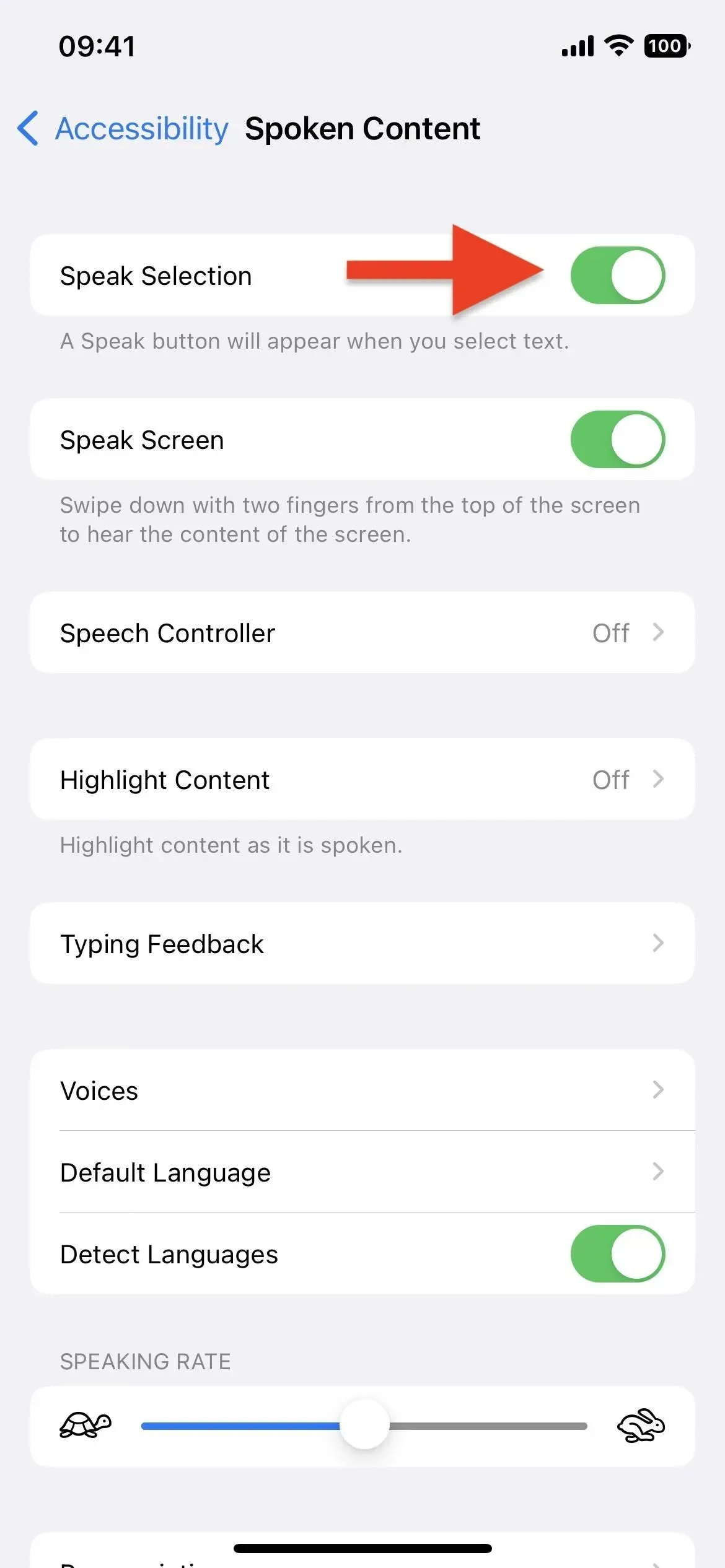
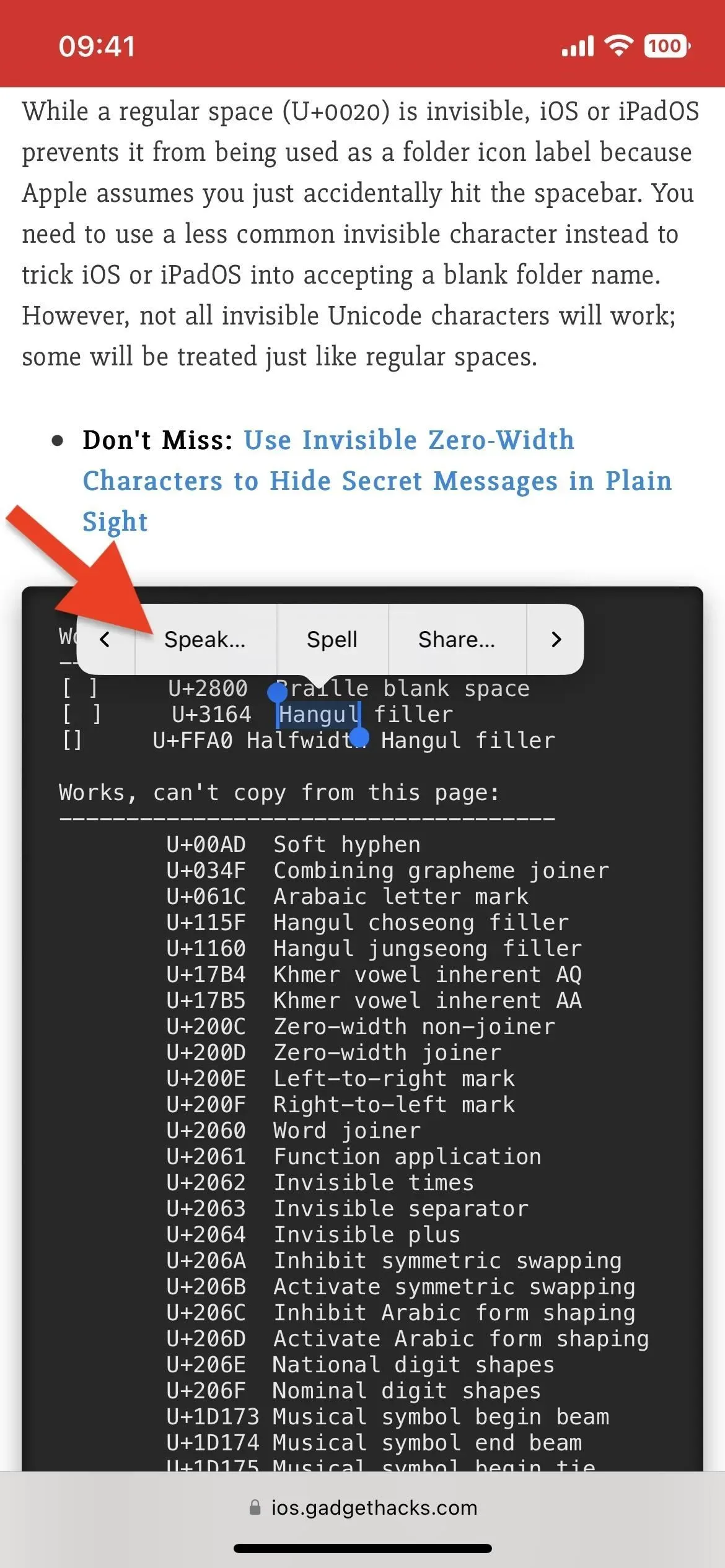
Перевага вбудованого інструменту Speak від Apple перед опціями вимови сторонніх програм полягає в тому, що ви можете вибрати кілька слів одночасно, тому, якщо у вас виникли проблеми з фразою, виділіть її всю, а потім торкніться Speak». Більше того, він також працює з емодзі, тож якщо ви коли-небудь хотіли знати, як насправді називається цей емодзі, виділіть його та натисніть «Промовити».
І ви не обмежені лише мовою за замовчуванням – це також чудовий спосіб дізнатися, що означають символи японської мови або як звучить арабське написання. Крім того, вам навіть не потрібно використовувати його для вимови – ви можете виділити всю статтю та натиснути «Промовити», щоб ваш iPhone прочитав її вам.
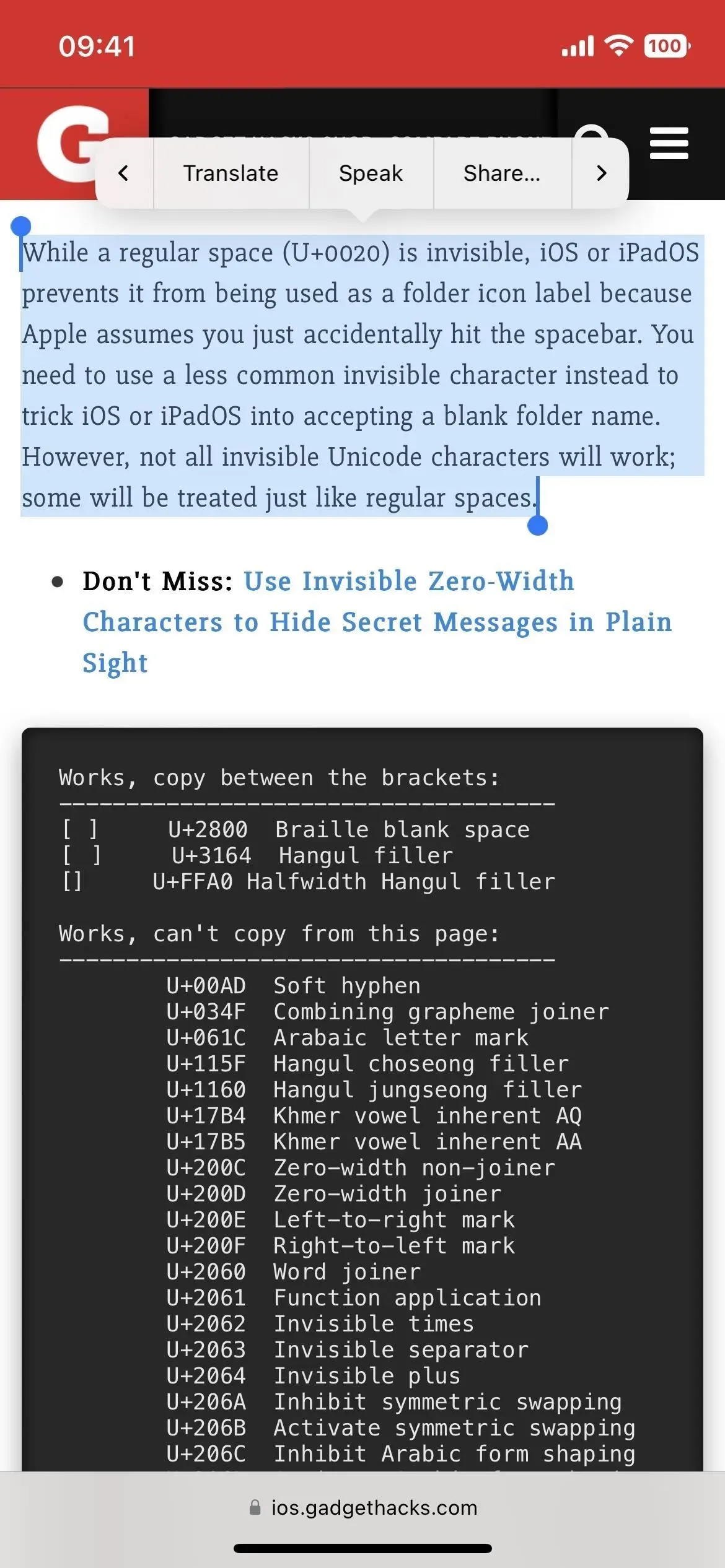
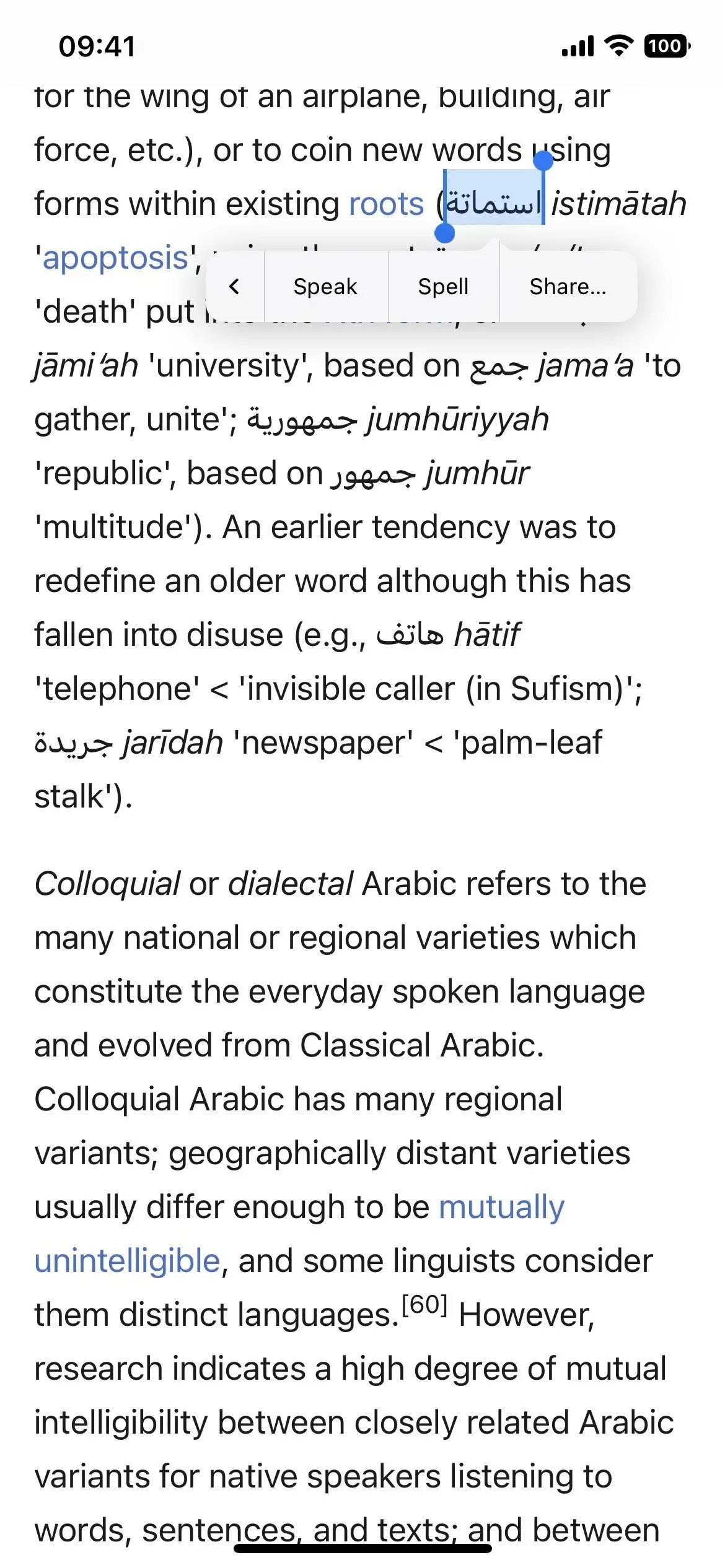
Якщо ви хочете змінити «Швидкість мовлення» (швидкість розмови), зробіть «Виділяти вміст» (якщо ви використовуєте це для прослуховування статей), змініть «Голоси» (якщо вам не подобається цифрове динамік) і багато іншого, це можна зробити в налаштуваннях «Вміст розмови» в розділі «Спеціальні можливості».



Залишити відповідь